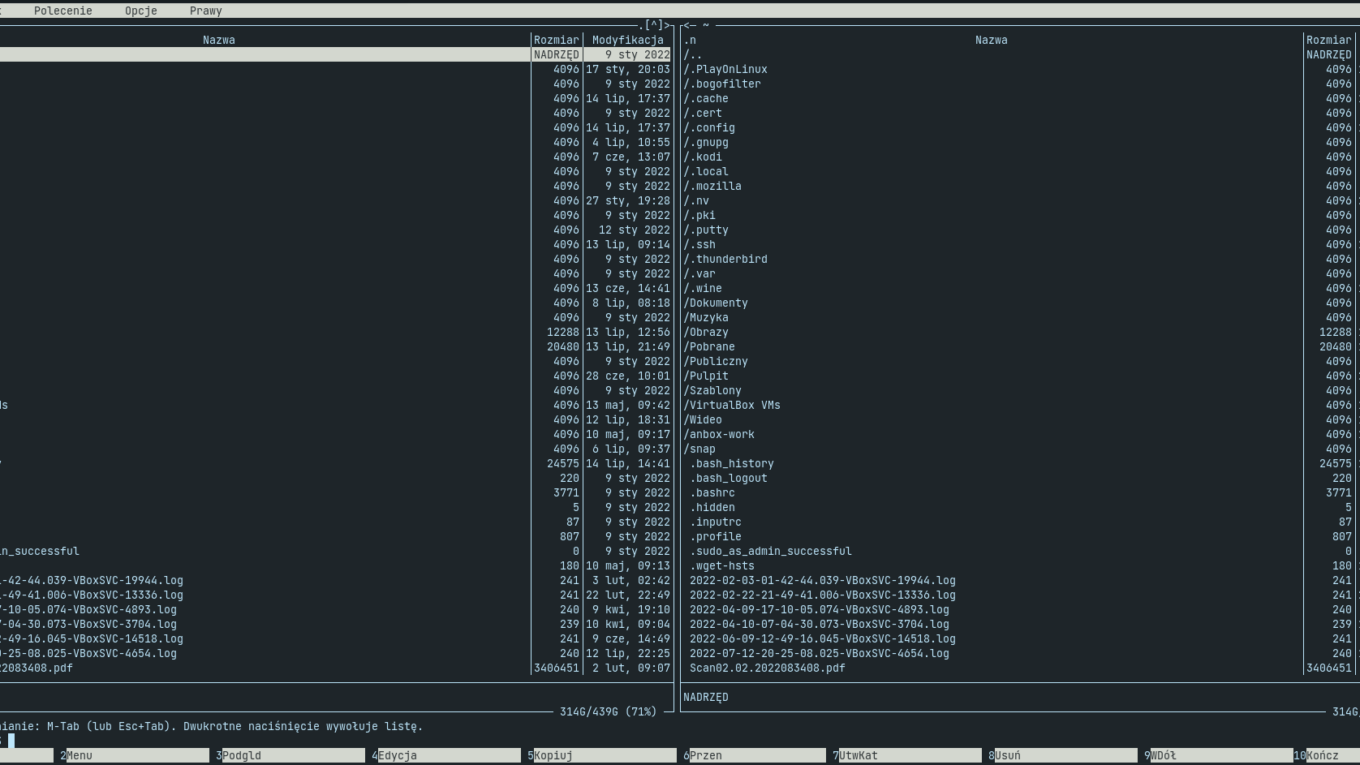Midnight Commander – Wprowadzenie i instalacja w Debianie 11
Midnight Commander – Wprowadzenie i instalacja w Debianie 11
Pierwsza przygoda z wierszem poleceń może okazać się czymś bardzo bolesnym szczególnie jeżeli widzimy go po raz pierwszy. Problem mogą mieć użytkownicy którzy opuszczają system Windows w którym wszystko wykonywali przy pomocy kliknięcia myszą.
Midnight Commander to menedżer plików w systemach uniksowych należący do wolnego oprogramowania. Midnight Commander przypomina wyglądem Norton Commandera – bardzo podobny interfejs użytkownika, te same skróty klawiaturowe i klawisze funkcyjne.

MC jest wizualną powłoką systemową, dzięki czemu wszystkie operacje można wykonać bez wpisywania jakichkolwiek poleceń, używając tylko semigraficznego interfejsu. Pozwala on na wykonywanie operacji na plikach za pomocą myszki, klawiszy funkcyjnych (F1 – F12 na klawiaturze) i kursora. TUI Midnight Commandera podzielony jest na dwa panele, a każdy z nich wyświetla pliki bądź informacje o nich, co upraszcza wykonywanie operacji, takich jak przenoszenie czy kopiowanie plików.
Cały interfejs użytkownika zbudowany jest w oparciu o tryb tekstowy, dzięki czemu możliwe jest korzystanie z programu np. za pomocą klienta SSH itp.
Instalacja Midnight Commandera w systemie Debian
Aby zainstalować wspomniany pakiet musimy skorzystać z poniższego polecenia.
Uruchamiamy terminal i wpisujemy:
sudo apt install mc
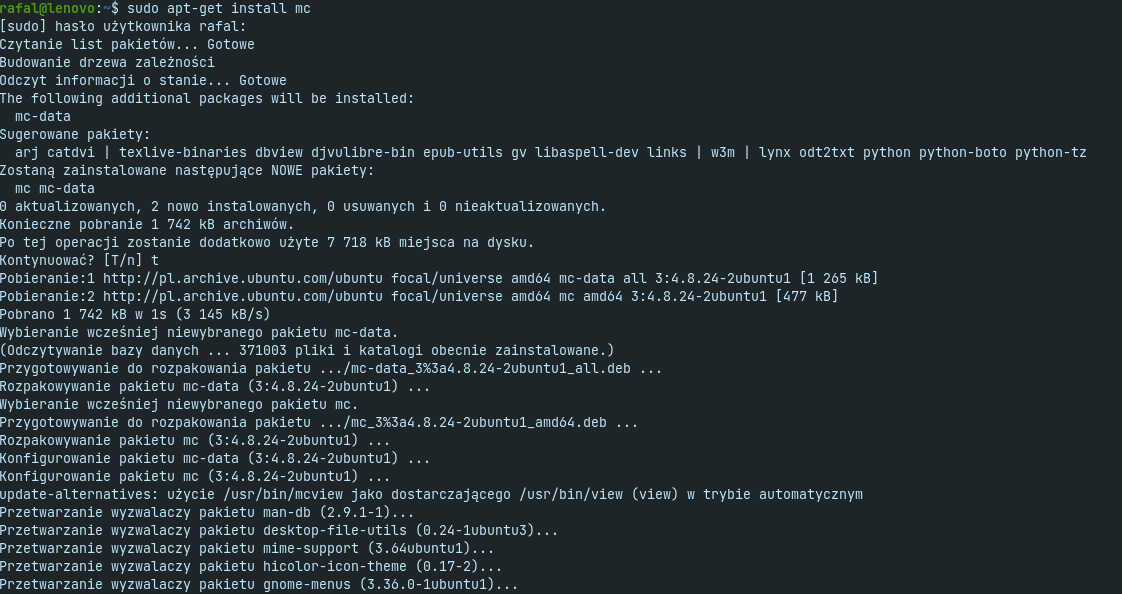
Uruchomienie oraz korzystanie z Midnight Commandera
Aplikacja jest całkowicie w języku polskim dlatego znacznie ułatwi korzystanie osobom bez opanowanego języka angielskiego. Aby uruchomić aplikację w terminalu wpisujemy mc po czym pojawić powinno się podobne okno jak prezentowane poniżej:
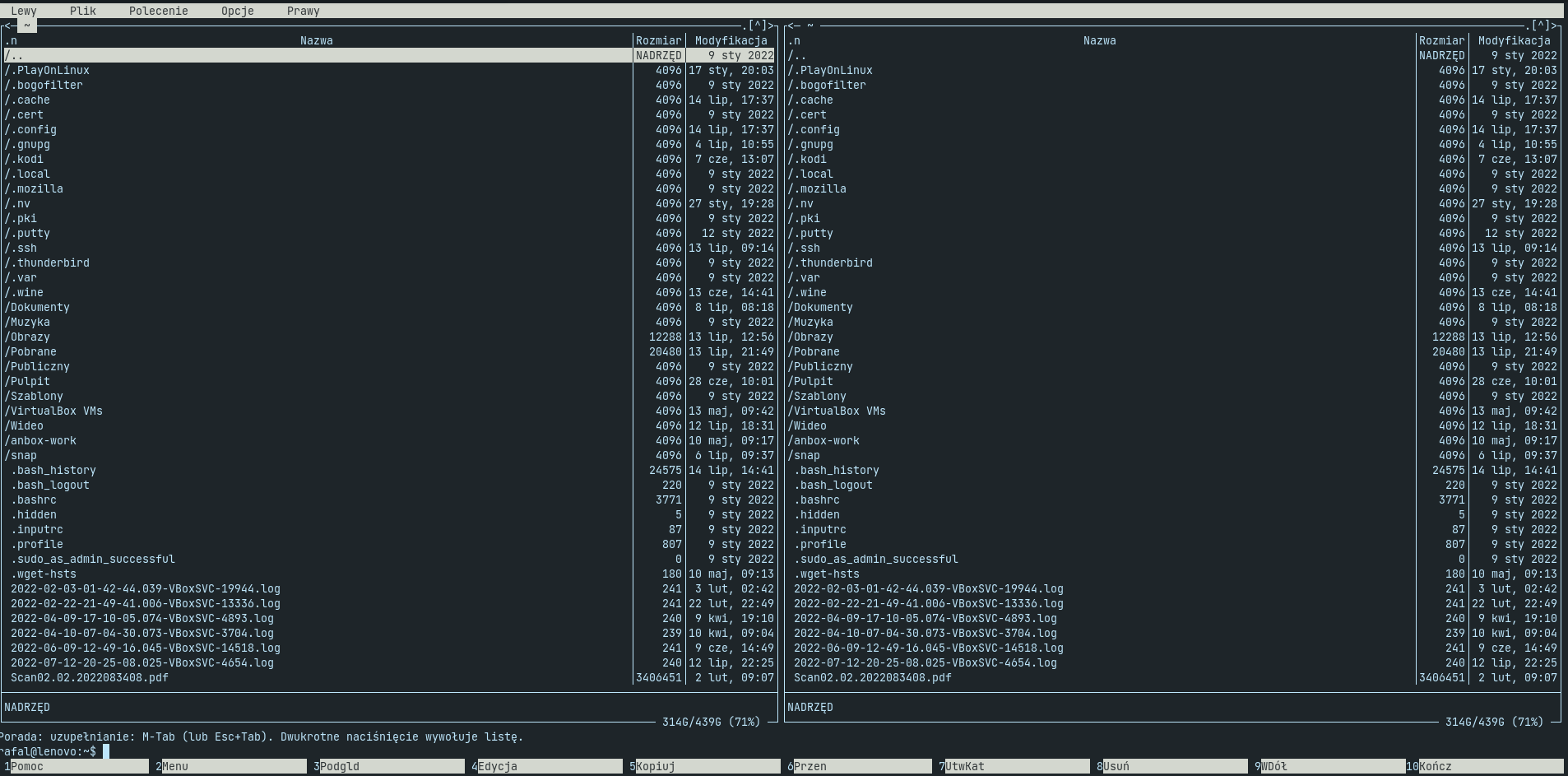
Funkcjonalność
podgląd i wyodrębnianie zawartości skompresowanych archiwów
zarządzanie prawami dostępu do plików i katalogów (chmod, chown)
zintegrowany lekki edytor zwany mcedit, oferujący podświetlanie składni, automatyczne wcięcia, makra oraz prostą współpracę z innymi narzędziami
łączenie się z serwerami (FTP, FISH i SMB) z udostępnieniem ich zawartości w jednym z wybranych okien; na tak podłączonym zdalnym systemie plików można przeprowadzać standardowe operacje (w zależności od typu połączenia) – przeglądanie, kasowanie i kopiowanie plików lub zmianę uprawnień.
Zauważyłeś zapewne, że Midnight Commander jest podzielony na dwie identyczne części. Aby poruszać się pomiędzy nimi używamy przycisku TAB. Dzięki temu możemy na przykład w pierwszej części wejść do lokalizacji gdzie znajdują się pliki i foldery do skopiowania, a w drugiej do miejsca w które te dane chcemy przekopiować.
UWAGA : praca z poziomu administratora ( sudo, su ) w programie mc jest ryzykowna i zalecana jest szczególna uwaga podczas kopiowania, przenoszenia, usuwania i edycji plików szczególnie konfiguracyjnych. Przed każdą zmianą pliku konfiguracyjnego zalecane jest wykonanie jego kopii z sensowną zrozumiałą nazwą.